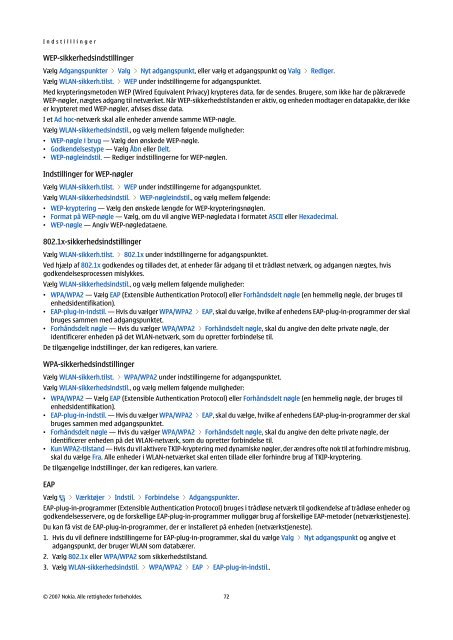Brugervejledning til Nokia E90 Communicator
Brugervejledning til Nokia E90 Communicator
Brugervejledning til Nokia E90 Communicator
You also want an ePaper? Increase the reach of your titles
YUMPU automatically turns print PDFs into web optimized ePapers that Google loves.
I n d s t i l l l i n g e r<br />
WEP-sikkerhedsinds<strong>til</strong>linger<br />
Vælg Adgangspunkter > Valg > Nyt adgangspunkt, eller vælg et adgangspunkt og Valg > Rediger.<br />
Vælg WLAN-sikkerh.<strong>til</strong>st. > WEP under inds<strong>til</strong>lingerne for adgangspunktet.<br />
Med krypteringsmetoden WEP (Wired Equivalent Privacy) krypteres data, før de sendes. Brugere, som ikke har de påkrævede<br />
WEP-nøgler, nægtes adgang <strong>til</strong> netværket. Når WEP-sikkerheds<strong>til</strong>standen er aktiv, og enheden modtager en datapakke, der ikke<br />
er krypteret med WEP-nøgler, afvises disse data.<br />
I et Ad hoc-netværk skal alle enheder anvende samme WEP-nøgle.<br />
Vælg WLAN-sikkerhedsinds<strong>til</strong>., og vælg mellem følgende muligheder:<br />
• WEP-nøgle i brug — Vælg den ønskede WEP-nøgle.<br />
• Godkendelsestype — Vælg Åbn eller Delt.<br />
• WEP-nøgleinds<strong>til</strong>. — Rediger inds<strong>til</strong>lingerne for WEP-nøglen.<br />
Inds<strong>til</strong>linger for WEP-nøgler<br />
Vælg WLAN-sikkerh.<strong>til</strong>st. > WEP under inds<strong>til</strong>lingerne for adgangspunktet.<br />
Vælg WLAN-sikkerhedsinds<strong>til</strong>. > WEP-nøgleinds<strong>til</strong>., og vælg mellem følgende:<br />
• WEP-kryptering — Vælg den ønskede længde for WEP-krypteringsnøglen.<br />
• Format på WEP-nøgle — Vælg, om du vil angive WEP-nøgledata i formatet ASCII eller Hexadecimal.<br />
• WEP-nøgle — Angiv WEP-nøgledataene.<br />
802.1x-sikkerhedsinds<strong>til</strong>linger<br />
Vælg WLAN-sikkerh.<strong>til</strong>st. > 802.1x under inds<strong>til</strong>lingerne for adgangspunktet.<br />
Ved hjælp af 802.1x godkendes og <strong>til</strong>lades det, at enheder får adgang <strong>til</strong> et trådløst netværk, og adgangen nægtes, hvis<br />
godkendelsesprocessen mislykkes.<br />
Vælg WLAN-sikkerhedsinds<strong>til</strong>., og vælg mellem følgende muligheder:<br />
• WPA/WPA2 — Vælg EAP (Extensible Authentication Protocol) eller Forhåndsdelt nøgle (en hemmelig nøgle, der bruges <strong>til</strong><br />
enhedsidentifikation).<br />
• EAP-plug-in-inds<strong>til</strong>. — Hvis du vælger WPA/WPA2 > EAP, skal du vælge, hvilke af enhedens EAP-plug-in-programmer der skal<br />
bruges sammen med adgangspunktet.<br />
• Forhåndsdelt nøgle — Hvis du vælger WPA/WPA2 > Forhåndsdelt nøgle, skal du angive den delte private nøgle, der<br />
identificerer enheden på det WLAN-netværk, som du opretter forbindelse <strong>til</strong>.<br />
De <strong>til</strong>gængelige inds<strong>til</strong>linger, der kan redigeres, kan variere.<br />
WPA-sikkerhedsinds<strong>til</strong>linger<br />
Vælg WLAN-sikkerh.<strong>til</strong>st. > WPA/WPA2 under inds<strong>til</strong>lingerne for adgangspunktet.<br />
Vælg WLAN-sikkerhedsinds<strong>til</strong>., og vælg mellem følgende muligheder:<br />
• WPA/WPA2 — Vælg EAP (Extensible Authentication Protocol) eller Forhåndsdelt nøgle (en hemmelig nøgle, der bruges <strong>til</strong><br />
enhedsidentifikation).<br />
• EAP-plug-in-inds<strong>til</strong>. — Hvis du vælger WPA/WPA2 > EAP, skal du vælge, hvilke af enhedens EAP-plug-in-programmer der skal<br />
bruges sammen med adgangspunktet.<br />
• Forhåndsdelt nøgle — Hvis du vælger WPA/WPA2 > Forhåndsdelt nøgle, skal du angive den delte private nøgle, der<br />
identificerer enheden på det WLAN-netværk, som du opretter forbindelse <strong>til</strong>.<br />
• Kun WPA2-<strong>til</strong>stand — Hvis du vil aktivere TKIP-kryptering med dynamiske nøgler, der ændres ofte nok <strong>til</strong> at forhindre misbrug,<br />
skal du vælge Fra. Alle enheder i WLAN-netværket skal enten <strong>til</strong>lade eller forhindre brug af TKIP-kryptering.<br />
De <strong>til</strong>gængelige inds<strong>til</strong>linger, der kan redigeres, kan variere.<br />
EAP<br />
Vælg > Værktøjer > Inds<strong>til</strong>. > Forbindelse > Adgangspunkter.<br />
EAP-plug-in-programmer (Extensible Authentication Protocol) bruges i trådløse netværk <strong>til</strong> godkendelse af trådløse enheder og<br />
godkendelsesservere, og de forskellige EAP-plug-in-programmer muliggør brug af forskellige EAP-metoder (netværkstjeneste).<br />
Du kan få vist de EAP-plug-in-programmer, der er installeret på enheden (netværkstjeneste).<br />
1. Hvis du vil definere inds<strong>til</strong>lingerne for EAP-plug-in-programmer, skal du vælge Valg > Nyt adgangspunkt og angive et<br />
adgangspunkt, der bruger WLAN som databærer.<br />
2. Vælg 802.1x eller WPA/WPA2 som sikkerheds<strong>til</strong>stand.<br />
3. Vælg WLAN-sikkerhedsinds<strong>til</strong>. > WPA/WPA2 > EAP > EAP-plug-in-inds<strong>til</strong>..<br />
© 2007 <strong>Nokia</strong>. Alle rettigheder forbeholdes. 72